Remarque : Nous faisons de notre mieux pour vous fournir le contenu d’aide le plus récent aussi rapidement que possible dans votre langue. Cette page a été traduite automatiquement et peut donc contenir des erreurs grammaticales ou des imprécisions. Notre objectif est de faire en sorte que ce contenu vous soit utile. Pouvez-vous nous indiquer en bas de page si ces informations vous ont aidé ? Voici l’article en anglais à des fins de référence aisée.
Utilisez les options de votre appareil iOS pour spécifier les appels et les réunions, les options de contact, ainsi que d’autres paramètres généraux. En fonction de la façon dont votre organisation a configuré Skype Entreprise, certaines de ces options peuvent être désactivées. Pour accéder à vos options, appuyez sur votre photo, puis sur Paramètres.
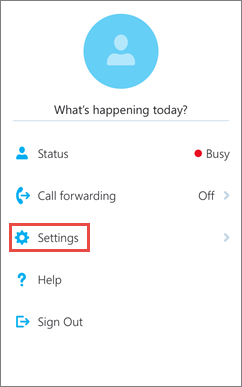
Entrer votre numéro de téléphone
Entrez le numéro de téléphone de votre iPhone avec le code de pays/région. Quand Skype Entreprise ne peut pas utiliser le Wi-Fi ou le réseau de données cellulaires pour effectuer un appel audio ou vidéo, vous êtes rappelé à ce numéro pour vous connecter à la partie audio de l’appel Skype Entreprise.
Lorsque vous vous connectez pour la première fois à Skype Entreprise pour iPhone, vous êtes guidé pour configurer votre numéro de téléphone. Pour le mettre à jour, dans l’écran Paramètres, appuyez sur Appels et réunions, sur Numéro de téléphone, puis entrez votre numéro de téléphone mobile en incluant l’indicatif du pays/de la région.
Wi-Fi requis pour la voix, la vidéo et le contenu des réunions
En règle générale, Skype Entreprise pour iOS ne s’affichera pas le contenu des réunions ou participant vidéo flux pendant une réunion à moins d’avoir une connexion Wi-Fi. Si vous désactivez ces options et que vous n’êtes pas connecté au Wi-Fi, Skype Entreprise tente d’utiliser votre connexion de données pour afficher le partage d’écran et la vidéo. Pour modifier vos paramètres Wi-Fi, procédez comme suit :
-
Dans l’écran paramètres, faites glisser le commutateur voix ou désactiver.
-
Dans les paramètres de l’écran et la vidéo de diapositive activer et désactiver.
-
Dans les paramètres de l’écran et le Contenu de la réunion de la diapositive activer et désactiver.
Important : La désactivation de l’une ou de plusieurs de ces options peut entraîner une augmentation des frais de transfert de données et réduire la lisibilité de l’affichage du contenu partagé ou de la vidéo, voire des deux.
Mes informations d’identification
Par défaut, l’option Mes informations d’identification est activée de façon à afficher la totalité de vos informations de réunion et de messagerie dans Skype Entreprise.
Les paramètres Proxy HTTP sont nécessaires si votre réseau d’entreprise possède un proxy qui requiert la définition d’informations d’identification pour vous connecter et utiliser l’application sur le Wi-Fi d’entreprise.
Vous pouvez utiliser le paramètre Exchange pour entrer les informations d’identification si celles d’Exchange sont distinctes des paramètres Skype Entreprise. Si elles sont identiques, laissez l’option Utiliser les informations d’identification de Skype Entreprise sur Activé. Vous avez besoin des informations d’identification Exchange pour afficher les réunions et la messagerie vocale.
Changer votre image
Pour modifier votre image dans Skype Entreprise pour iOS, connectez-vous à Skype Entreprise sur votre ordinateur.
TTY
Le mode TTY est utilisé pour envoyer du texte via une ligne téléphonique. Un appareil TTY doit être connecté à l’iPhone pour interpréter l’audio modifié, sans quoi vous risquez d’être confronté à une qualité audio médiocre. S’il est utilisé au cours d’une téléconférence, le mode TTY peut également générer des problèmes de qualité audio.
Par défaut, le mode TTY est désactivé. Appuyez sur Activé pour l’activer.
Aidez-nous à améliorer Skype Entreprise
Vous pouvez décider de participer au Programme d’amélioration du produit de Microsoft si votre organisation a activé cette fonctionnalité. Lorsque vous participez, votre iPhone envoie automatiquement des informations de base et anonymes à Microsoft sur l’utilisation de vos programmes et appareils, les types et le nombre d’erreurs que vous rencontrez et la rapidité des services. Ces informations sont combinées à d’autres données du programme pour permettre à Microsoft de résoudre certains problèmes et d’améliorer les produits et fonctionnalités que les clients utilisent le plus fréquemment. Microsoft ne collecte pas votre nom, votre adresse ou d’autres informations de contact.
Votre participation au Programme d’amélioration du produit est désactivée par défaut. Si vous souhaitez y participer, sous Programme d’amélioration de l’expérience utilisateur, appuyez sur Aidez-nous à améliorer Skype Entreprise et placez le curseur sur Activé.
Journalisation
Les journaux permettent aux administrateurs système de recueillir, analyser et enregistrer des données. Un administrateur système peut vous demander d’activer les options de journalisation pour effectuer un dépannage. Si rien ne vous est demandé, vous n’avez pas à vous préoccuper de cette option.
Pour activer la journalisation, sur l’écran Paramètres, sous Autres, appuyez sur Journalisation, puis placez le curseur sur Activé.
Si un message d’erreur de connexion s’affiche, vous pouvez envoyer les journaux de connexion à Microsoft. Appuyez sur Transférer les journaux de connexion, puis sélectionnez l’une des options suivantes :
Toujours : permet de toujours télécharger le journal de connexion dès qu’une erreur se produit.
Jamais : permet de ne jamais télécharger les journaux de connexion.
Me demander : permet de demander à l’utilisateur si les journaux doivent être transférés à chaque erreur de connexion.
Pour envoyer les fichiers journaux à votre équipe de support technique, appuyez sur Envoyer les fichiers journaux, puis entrez les informations demandées à l’écran.
Aide
Pour afficher les rubriques d’aide, appuyez sur Aide.
À propos
Appuyez sur À propos pour afficher les informations de version, les conditions d’utilisation, la déclaration de confidentialité et les informations des fournisseurs tiers.










